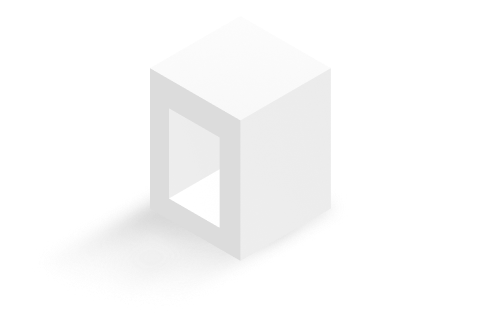1.驱动通讯配置步骤:
1.在亚控公司网站或通过组态王技术部下载最新的驱动程序,版本为60.3.24.30;2.改写下载的驱动中的初始化文件:
该文件夹中的初始化文件“kvS7200.ini”原文为
[192.168.31.12:0]
LocalTSAP=4D57
RemoteTSAP=4D57
TpduTSAP=000A
SourceTSAP=0001
[192.168.2.1:0]
/SMART
LocalTSAP=0101
RemoteTSAP=0101
TpduTSAP=000A
SourceTSAP=0001
……
将它改写为:
[192.168.2.1:0] //实际的PLC IP地址
LocalTSAP=0101
RemoteTSAP=0101
TpduTSAP=000A
SourceTSAP=0001
其中的“192.168.2.1”是CPU的IP地址。如果有多台PLC,应列出它们的IP地址,例如
[192.168.2.1:0]
[192.168.2.2:0]
3.安装驱动程序
单击Windows的“开始”按钮,执行菜单命令“\所有程序\组态王6.60 SP1\工具\安装新驱动”,打开驱动安装工具(见图1)。单击“…”按钮,打开保存驱动的文件夹,双击其中的驱动文件“S7_TCP.dll”,单击“安装驱动”按钮,安装成功后显示“安装完成!”(如图2)。
4.组态通信中的接口
选中工程浏览器中的“设备”,双击右边窗口中的“新建”,弹出设备配置向导界面。选中设备驱动列表中的“PLC”- “西门子”-“S7-200(TCP)”-“TCP”。单击“下一步”按钮,填写设备逻辑名称,点击“下一步”按钮,选择所连接的串行设备的串口号,点击“下一步”按钮,设定安装设备的地址为“192.168.2.1:0”,采用默认的恢复间隔和最长恢复时间。
5.通信实验
一、主站编程
MODBUS 子程序:
二、从站1程序:
子程序:
三、从站2程序:
子程序: